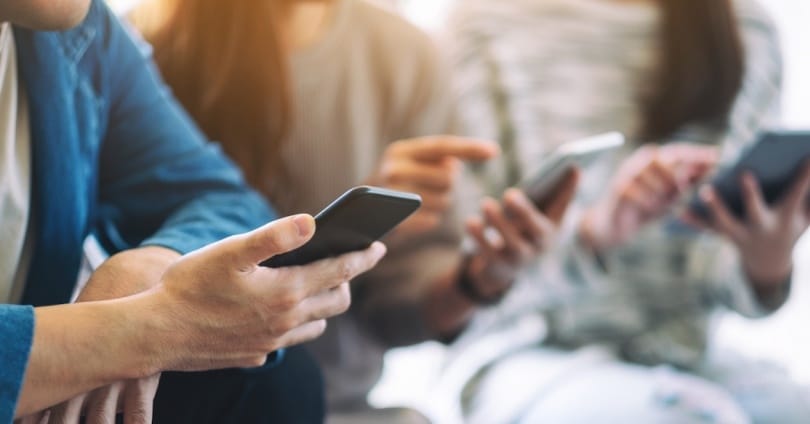
Sie stehen auf der Straße, als sich ein Fremder nähert und fragt, ob er mit Ihrem Telefon telefonieren kann. Sie sind zu Hause und Ihr Partner bittet Ihr Handy, etwas zu konsultieren, das Sie darin gespeichert haben, oder Sie möchten Ihren Freunden einfach etwas zeigen. In diesen Situationen möchten Sie sicher nicht, dass jemand dort eintritt, wo er nicht ohne Ihre Zustimmung sein sollte.
Wir haben so viele persönliche Daten und Informationen in unserer Tasche, dass das Telefon an andere weitergeben Selbst freiwillig scheint dies eine mögliche Verletzung der Privatsphäre zu sein. Glücklicherweise, Android hat nützliche eingebaute Optionen, die Beschränken Sie, was Gäste auf Ihrem Smartphone tun können und was nicht . Auch wenn es entsperrt ist.

Verhindern Sie, dass jemand Ihr Handy benutzt
Wenn was du willst ist für niemanden, der Ihr Handy abholt Wenn Sie nicht anwesend sind und auf den Inhalt zugreifen können, müssen Sie eine Bildschirmsperre einrichten.
Sperren Sie das Handy mit PIN oder Fingerabdruck
Von dem Sicherheit Einstellungen Sie werden verschiedene Möglichkeiten zum Schutz Ihrer Inhalte festlegen. Am häufigsten werden das Muster oder das alphanumerische Passwort oder der Fingerabdrucksensor verwendet, die am praktischsten sind.
Gehen Sie dazu zu Einstellungen> Sicherheit> Bildschirmsperre und wählen Sie Muster, PIN oder Passwort. Wählen Sie jedoch niemals "Keine" oder "Folie", da Sie "die Tür offen" lassen, um Störungen zu vermeiden. Außerdem können Sie im Sicherheitsmenü verschiedene Fingerabdrücke zum Entsperren des Mobiltelefons festlegen, sofern Ihr Mobiltelefon über einen Leser verfügt.
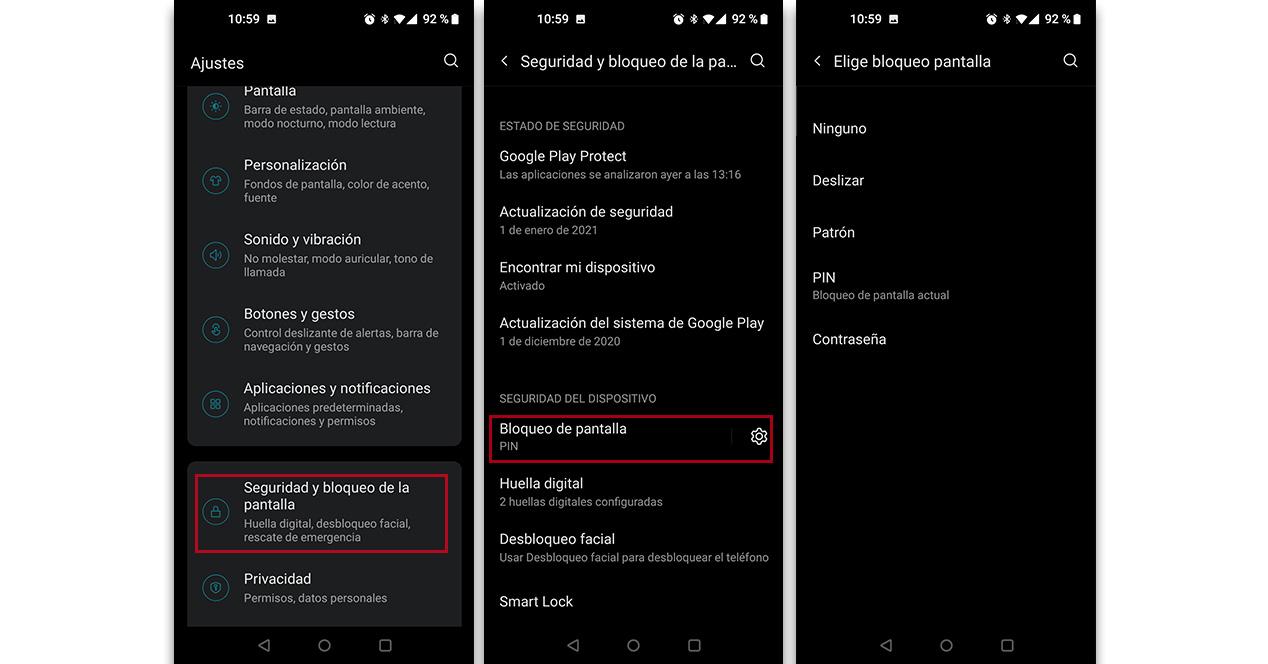
Schalten Sie die Gesichtserkennung aus
Fast alle modernen Smartphones verfügen über ein Gesichtserkennungssystem, das nicht das sicherste der Welt ist. Es hat sich gezeigt, wie einige Hersteller es versehentlich zulassen, dieses Sicherheitssystem mithilfe eines Fotos zu umgehen, und obwohl sich das Tool in den letzten Jahren stark verbessert hat, vertrauen wir uns nicht.
Apps anheften
Als Android Version 5.0 Lollipop im Jahr 2014 veröffentlicht wurde, fügte das Betriebssystem eine Funktion hinzu, die als "Screen Pinning" oder "Screen Pinning" bezeichnet wird „Apps pinnen „Das ist zwar sehr versteckt, aber sehr nützlich, wenn es darum geht, das Telefon auszuleihen.
Grundsätzlich ist dieser Modus sperrt den Benutzer des Telefons in einer bestimmten Anwendung Wenn Sie das Mobiltelefon verwenden, können Sie keine anderen Anwendungen öffnen oder die Einstellungen ändern, es sei denn, Sie kennen die PIN. Dies ist ideal, wenn Sie Ihr Telefon jemandem leihen, um einen Anruf zu tätigen, oder wenn Sie es jemandem übergeben, um ein Spiel zu spielen.
Um die Bildschirmfixierung zu konfigurieren, gehen Sie zu Einstellungen und berühren Sie Sicherheit. Anschließend finden Sie unten die Option zum Festlegen von Apps, solange Sie die NAVIGATIONSGESTEN NICHT AKTIVIERT haben. Leg den Schalter um.
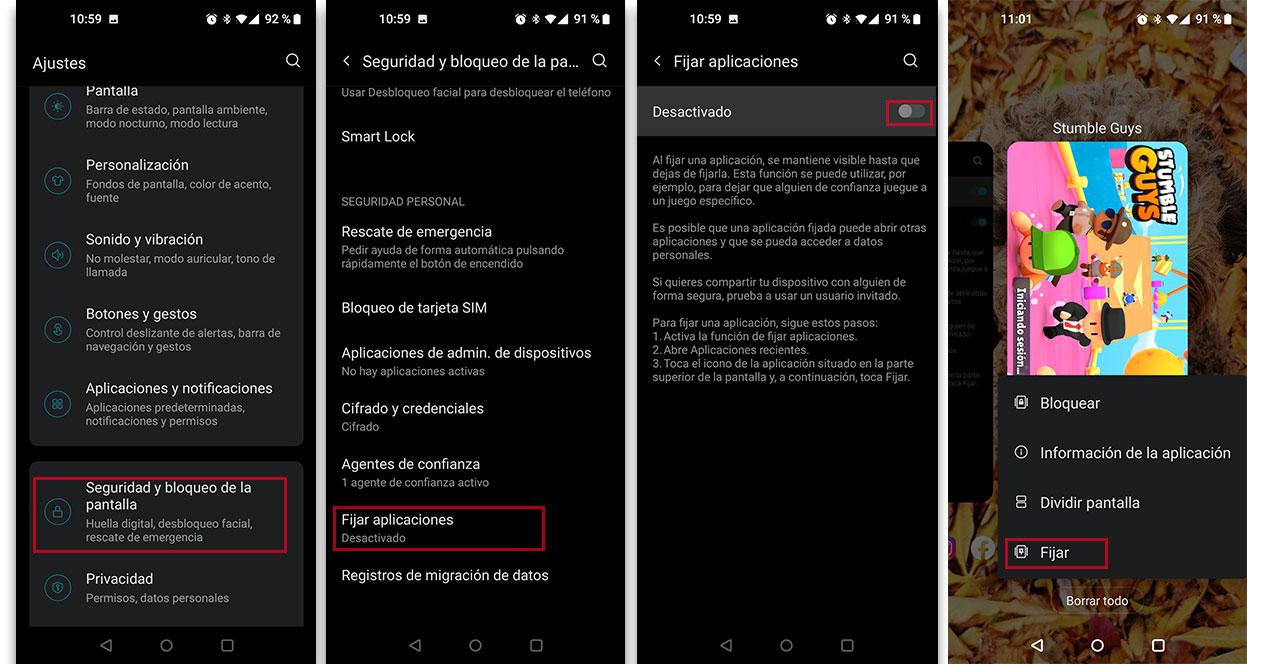
Öffnen Sie als Nächstes die Anwendung, auf die Sie Ihrem Freund Zugriff gewähren möchten, und öffnen Sie Multitasking. Wischen Sie leicht über die App, die angeheftet werden soll, oder drücken Sie den Finger darauf, bis die Option auf dem Bildschirm angezeigt wird. Jetzt ist diese Anwendung die einzige, auf die Benutzer zugreifen können.
Vermeiden Sie die Verwendung Ihres Mobiltelefons, auch wenn Sie es wiederherstellen
Android ermöglicht es Ihnen Konfigurieren Sie das Mobiltelefon so, dass niemand es verwenden kann auch wenn der Werkszustand ohne Ihre Erlaubnis wiederhergestellt wird. Hierzu wird das Google-Konto oder die Bildschirmsperre verwendet.
Angenommen, Sie haben Ihre Google-Anmeldeinformationen bereits auf Ihrem Handy gehostet und eine Bildschirmsperre konfiguriert, können Sie den Werksstatus nur zurücksetzen, wenn jemand Ihre Google-Zugriffsdaten oder Ihr Entsperrmuster kennt.
Wenn Sie versuchen, das Mobiltelefon über die Einstellungen wiederherzustellen, oder indem Sie mit den Schaltflächeneinstellungen einen Hard-Reset durchführen, werden Sie aufgefordert, den Bildschirm zu entsperren, bevor Sie das Telefon zurücksetzen oder das Google-Konto verwenden, das sich auf dem Telefon befand, bevor Sie es zurücksetzen. Wenn Sie das Telefon remote zurücksetzen möchten, müssen Sie beim Einschalten einen Google-Benutzernamen und ein Kennwort eingeben, die bereits auf dem Telefon verwendet wurden.
Teilen Sie Ihr Handy, indem Sie Benutzer erstellen
Wenn Sie mehr Vorsichtsmaßnahmen treffen möchten, weil Sie Ihr Gerät ständig ausleihen, probieren Sie den Gastmodus von Android aus. Mit diesem Tool können Sie verschiedene Konten mit unabhängigen Anwendungen, verschiedenen Einstellungen und Ihren eigenen Anpassungen erstellen.
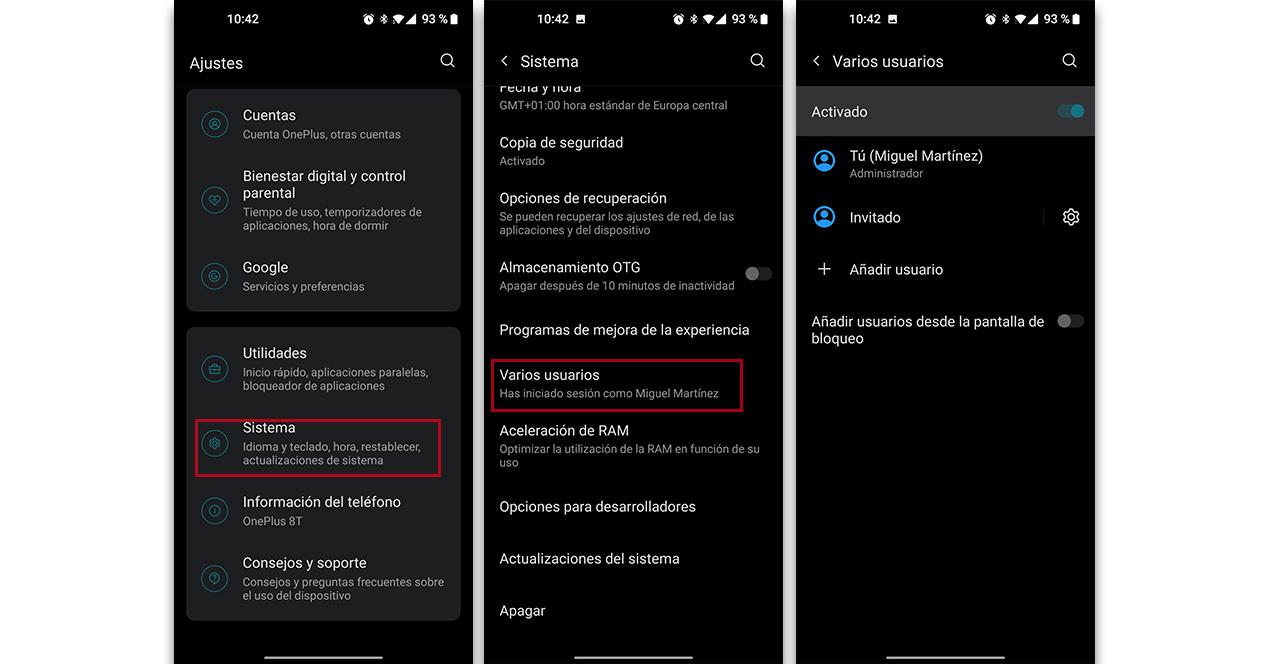
Administrator
Der Besitzer des Mobiltelefons, dessen Google-Konto auf dem Telefon aktiv ist, ist der einzige, der dies kann neue Benutzer erstellen und konfigurieren Sie die Konten. Sie können auch den gesamten Gastzugriff auf das Telefon entfernen und die Apps so einstellen, dass sie im Gastmodus angezeigt werden.
Gast Benutzer
Dieser Benutzer kann das Smartphone grundlegender verwenden. Sie werden kaum in der Lage sein, einige Einstellungen zu ändern, und natürlich Sie können nichts installieren. Darüber hinaus haben Sie keinen Zugriff auf den Verlauf oder die Informationen der übrigen Benutzer und sind für alles vom Administrator abhängig. Wenn Sie dies nicht über die Einstellungen des Gastkontos zulassen, kann dieser Benutzer keine Anrufe tätigen oder SMS senden oder auf die üblichen Sicherungs- und Wiederherstellungsfunktionen zugreifen. Der Gast kann sich jedoch mit eigenen Konten bei Apps anmelden
So erstellen Sie neue Benutzer auf Android
Um den Gastmodus zu finden, öffnen Sie die App Einstellungen, wählen Sie System und wählen Sie Mehrere Benutzer. Wenn es eine bestimmte Person gibt, können Sie durch Berühren ein eigenes Konto mit einem Namen erstellen Benutzer hinzufügen . Andernfalls wählen Sie einfach GUEST um zu einer sauberen Version von Android zu wechseln, bei der keine offenen Konten oder Ihre persönlichen Inhalte vorhanden sind.
